วิธีการตั้งค่าเซิร์ฟเวอร์ชุมชนบน Discord
เผยแพร่แล้ว: 2022-01-29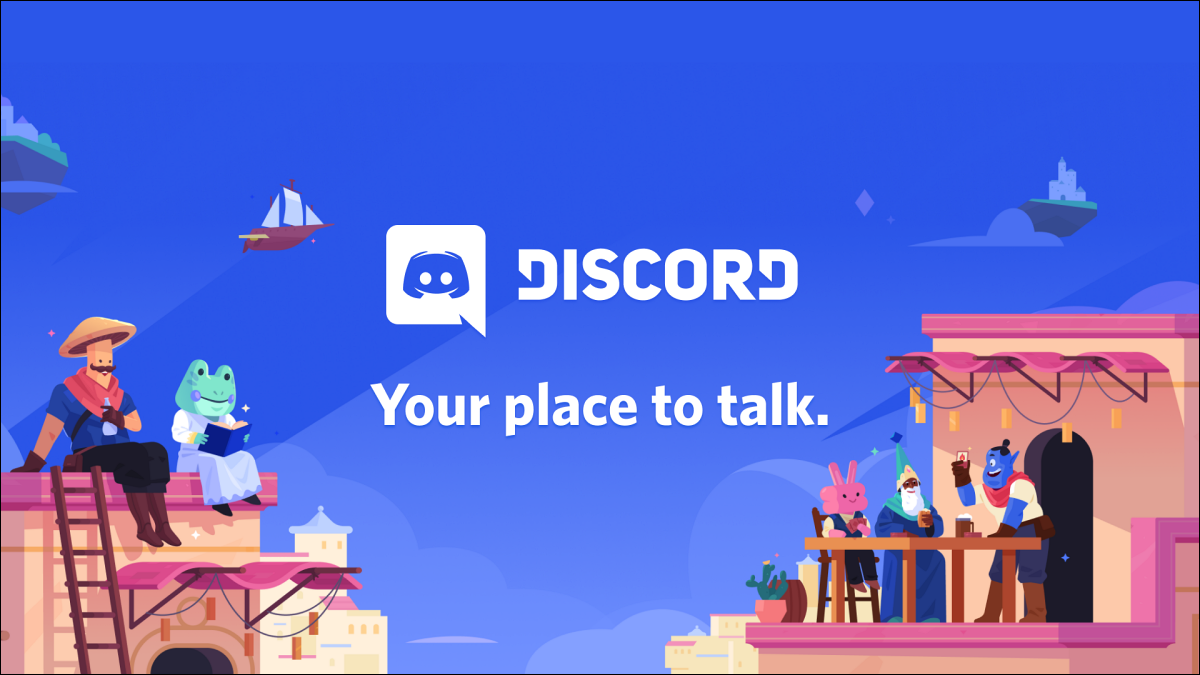
Discord แพลตฟอร์มแชทแบบเรียลไทม์ ก้าวไปไกลกว่าชุมชนเกม คุณสามารถสร้างเซิร์ฟเวอร์ชุมชนฟรีเพื่อให้ผู้คนทั่วโลกมารวมตัวกันได้ทุกเรื่องตั้งแต่มีมไปจนถึงการทำสวน นี่คือวิธีการ
สารบัญ
- ทำไมคุณควรสร้างเซิร์ฟเวอร์ชุมชน?
- วิธีสร้างเซิร์ฟเวอร์ชุมชน
- วิธีแปลงเซิร์ฟเวอร์ Discord เป็นเซิร์ฟเวอร์ชุมชน
- วิธีเพิ่มหน้าจอต้อนรับของเซิร์ฟเวอร์ชุมชน
ทำไมคุณควรสร้างเซิร์ฟเวอร์ชุมชน?
คุณสามารถสร้างเซิร์ฟเวอร์ Discord ส่วนตัวหรือสาธารณะสำหรับเพื่อนและเพื่อนของเพื่อนได้อย่างง่ายดาย เซิร์ฟเวอร์เหล่านั้นค่อนข้างจำกัดในแง่ของขนาดอย่างไรก็ตาม ในทางกลับกัน เซิร์ฟเวอร์ชุมชนสามารถรองรับผู้ใช้หลายพันคนที่สนใจในหัวข้อต่างๆ ตั้งแต่เกมไปจนถึงอนิเมะ
หากต้องการทราบว่าพวกเขาเป็นอย่างไร ให้คลิกที่ปุ่มสำรวจในแอปหรือเว็บไซต์ Discord และเรียกดูเซิร์ฟเวอร์ชุมชนที่มีอยู่

เป็นความคิดที่ดีที่จะสร้างเซิร์ฟเวอร์ชุมชน หากเป้าหมายของคุณคือการรวบรวมสมาชิกทั่วโลกจำนวนมากที่มีความสนใจเหมือนกัน และสร้างพื้นที่ปลอดภัยโดยไม่มีการละเมิด สแปม หรือการหลอกลวง
นั่นเป็นส่วนหนึ่งของข้อกำหนดที่ Discord กำหนดไว้สำหรับการสร้างเซิร์ฟเวอร์ชุมชน:
- การ คัดกรองสมาชิก: เฉพาะผู้ใช้ที่มีอีเมลที่ยืนยันแล้วเท่านั้นที่สามารถส่งข้อความสาธารณะหรือข้อความส่วนตัว (ยกเว้นผู้ดูแล)
- การ ลบสื่ออย่างโจ่งแจ้ง: คุณสามารถให้ Discord สแกนสื่อที่แชร์บนเซิร์ฟเวอร์และลบเนื้อหาที่ชัดเจนโดยอัตโนมัติ
- Rules Channel: ช่องเฉพาะที่แสดงรายการกฎของเซิร์ฟเวอร์ หรือช่องแนวทางสำหรับสมาชิกใหม่ในการอ่าน
- ช่องผู้ดูแล: ช่องเฉพาะสำหรับผู้ดูแลและผู้ดูแลระบบสำหรับ Discord เพื่อถ่ายทอดการอัปเดตเกี่ยวกับคุณลักษณะการดูแลใหม่และการอัปเดตชุมชนทั่วไป
เซิร์ฟเวอร์ชุมชนทั่วไปยังมีคุณลักษณะต่างๆ เช่น หน้าจอต้อนรับที่เป็นส่วนตัว ช่องประกาศสำหรับการออกอากาศข้อความ ช่องสเตจสำหรับการสนทนาเฉพาะเสียง และข้อมูลเชิงลึกของเซิร์ฟเวอร์
ที่เกี่ยวข้อง: วิธีสร้าง ตั้งค่า และจัดการเซิร์ฟเวอร์ Discord ของคุณ
วิธีตั้งค่าเซิร์ฟเวอร์ชุมชนของคุณใน Discord มีดังนี้
วิธีสร้างเซิร์ฟเวอร์ชุมชนบน Discord
ในการเริ่มต้นตั้งค่า Community Server ให้ดาวน์โหลดแอป Discord (Windows, macOS, iOS, Android และ Linux) เปิดแอปแล้วลงชื่อเข้าใช้
คุณสามารถสร้างเซิร์ฟเวอร์ชุมชนตั้งแต่เริ่มต้น เช่นเดียวกับที่คุณสร้างเซิร์ฟเวอร์ Discord ของคุณเอง ขั้นแรก ให้คลิกที่ไอคอนเครื่องหมายบวก (+) ขนาดใหญ่ที่คอลัมน์ด้านซ้ายเพื่อสร้างเซิร์ฟเวอร์ใหม่
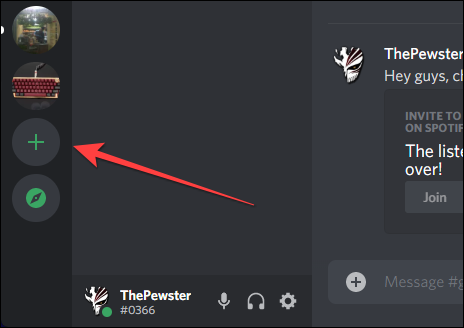
จากหน้าต่างถัดไปที่ปรากฏขึ้น ให้เลือก "สร้างด้วยตัวเอง" หากคุณต้องการสร้างเซิร์ฟเวอร์ชุมชนตั้งแต่เริ่มต้น อย่างไรก็ตาม ควรใช้เทมเพลตที่พร้อมใช้งาน ดังนั้นให้เลื่อนลงมาเล็กน้อยแล้วเลือก "ชุมชนท้องถิ่น"
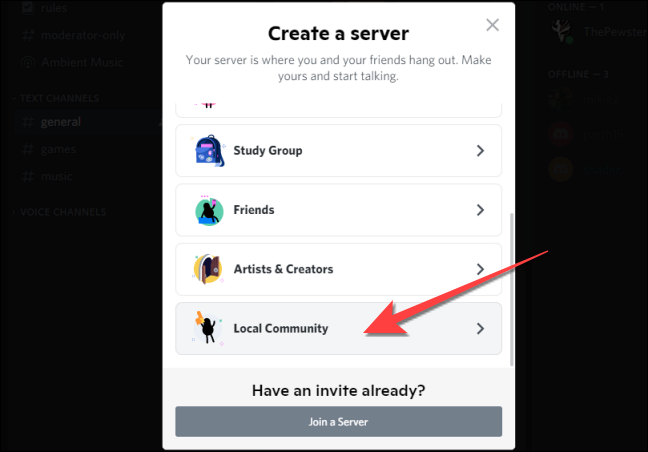
จากนั้นเลือก "สำหรับสโมสรหรือชุมชน"
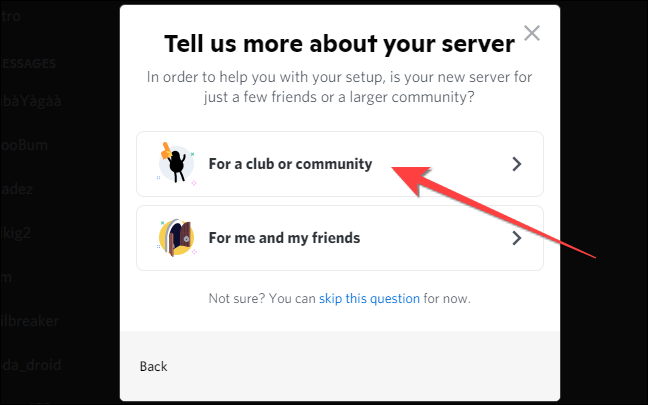
พิมพ์ชื่อเซิร์ฟเวอร์ในกล่อง และอัปโหลดรูปภาพที่แสดงสำหรับเซิร์ฟเวอร์ของคุณ หากคุณต้องการ (แต่คุณสามารถทำได้ในภายหลัง) กด "สร้าง"
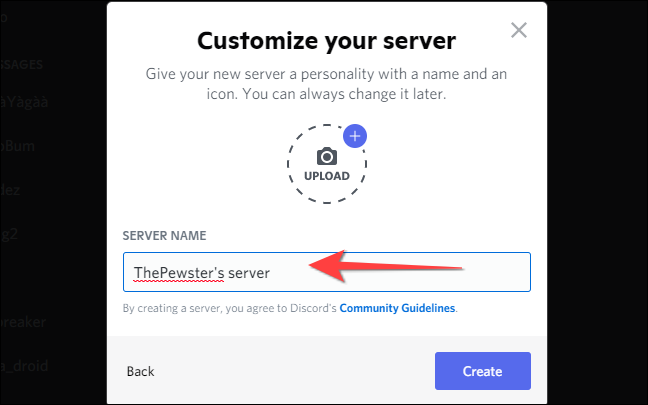
ที่จะสร้างเซิร์ฟเวอร์ชุมชนใหม่พร้อมช่องทางที่เกี่ยวข้อง
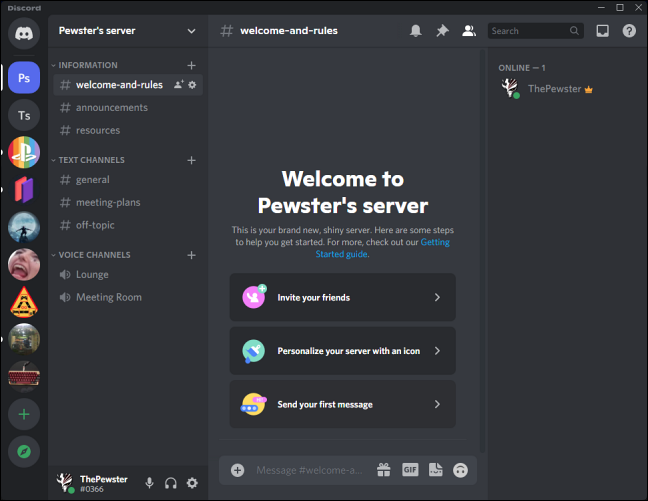
คุณยังคงต้องทำตามขั้นตอนที่ระบุไว้ด้านล่าง อย่างไรก็ตาม เพื่อเปิดใช้งานสิ่งต่างๆ เช่น การยืนยันอีเมลเท่านั้นและการนำสื่อที่โจ่งแจ้งออก
วิธีการเปลี่ยนเซิร์ฟเวอร์ Discord ของคุณเป็นเซิร์ฟเวอร์ชุมชน
หากคุณมีเซิร์ฟเวอร์ส่วนตัวที่มีสมาชิกจำนวนมาก คุณสามารถแปลงเป็นเซิร์ฟเวอร์ชุมชนได้ ในการทำเช่นนั้น เลือกชื่อเซิร์ฟเวอร์ของคุณที่มุมบนซ้ายและเลือก "การตั้งค่าเซิร์ฟเวอร์" จากเมนูแบบเลื่อนลง
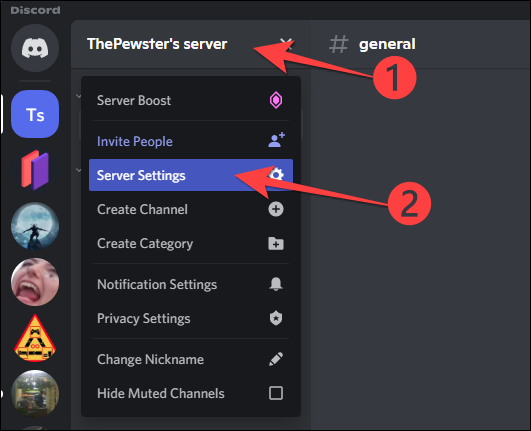
ในเมนูการตั้งค่าของเซิร์ฟเวอร์ ให้คลิกตัวเลือก "เปิดใช้งานชุมชน" ใต้ส่วน "ชุมชน" ในคอลัมน์ด้านซ้าย แล้วเลือกปุ่ม "เริ่มต้นใช้งาน" จากด้านขวา
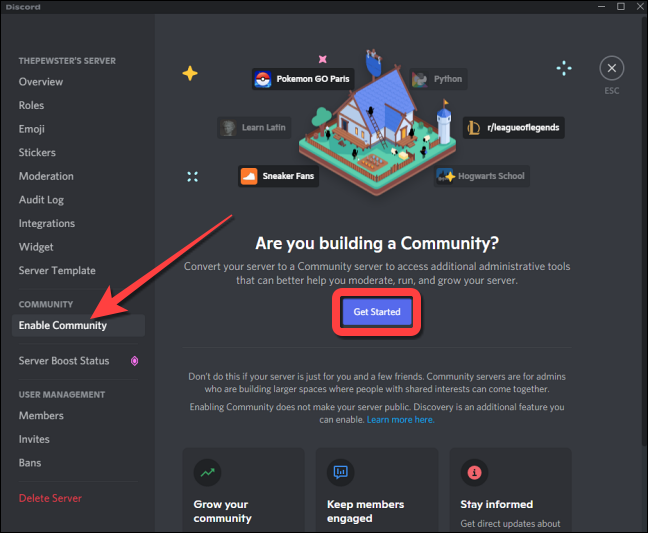
ที่แสดงหน้าต่างให้เลือกการตั้งค่าสำหรับเซิร์ฟเวอร์ชุมชนของคุณ ทำเครื่องหมายที่ช่อง “ต้องใช้อีเมลที่ยืนยันแล้ว” เพื่ออนุญาตให้เฉพาะผู้ที่มีอีเมลที่ยืนยันแล้วเท่านั้นที่จะเข้าร่วมเซิร์ฟเวอร์ชุมชนของคุณ
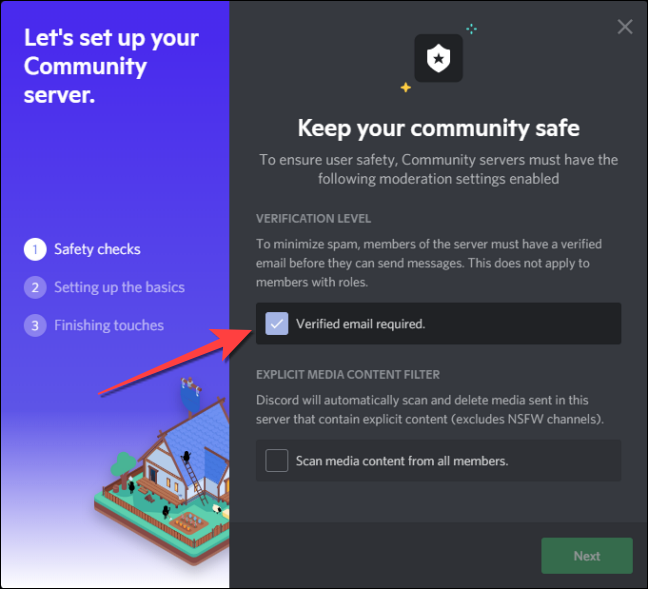
จากนั้นทำเครื่องหมายที่ช่อง "สแกนเนื้อหาสื่อจากสมาชิกทั้งหมด" เพื่อให้ Discord สแกนและลบสื่อโดยอัตโนมัติหากมีเนื้อหาที่ชัดเจน จากนั้นคลิกปุ่ม "ถัดไป" เพื่อดำเนินการต่อ
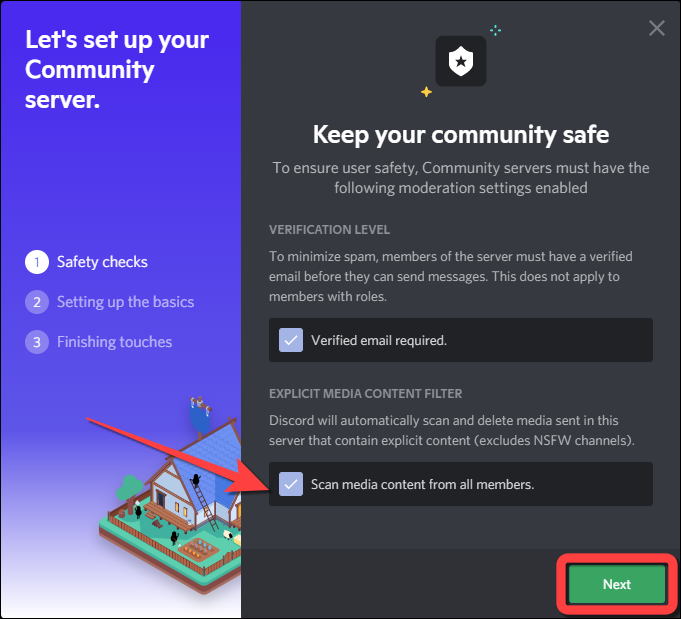
หากคุณต้องการให้ Discord สร้างช่อง Rules and Community Updates ใหม่โดยอัตโนมัติ ให้คลิก Next หรือคุณสามารถใช้เมนูดรอปดาวน์เพื่อเลือกช่องสำหรับกฎและการอัปเดตของชุมชน จากนั้นคลิก "ถัดไป"

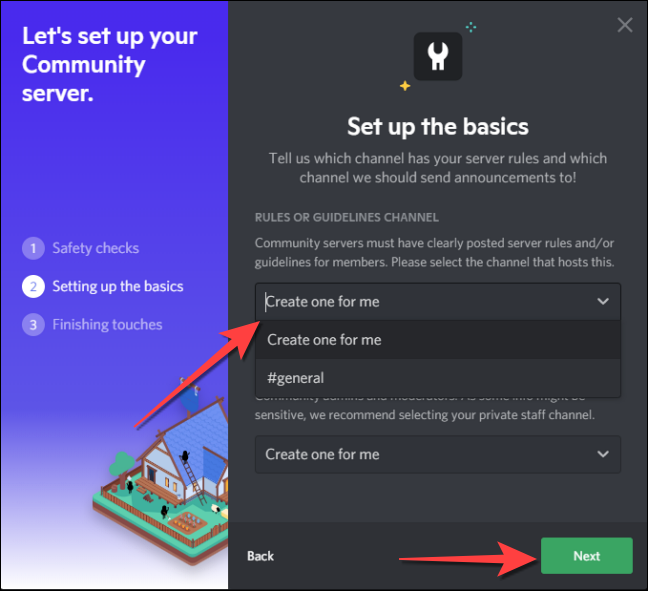
ทำเครื่องหมายที่ช่อง "การแจ้งเตือนเริ่มต้นสำหรับการกล่าวถึงเท่านั้น" หากคุณต้องการให้เซิร์ฟเวอร์ของคุณส่งการแจ้งเตือนเฉพาะสำหรับการกล่าวถึงเท่านั้น

ทำเครื่องหมายที่ช่อง "ลบสิทธิ์การดูแลสำหรับ @ทุกคน" เพื่อเพิกถอนการอนุญาตระดับผู้ดูแลทั้งหมดสำหรับสมาชิกทั้งหมด
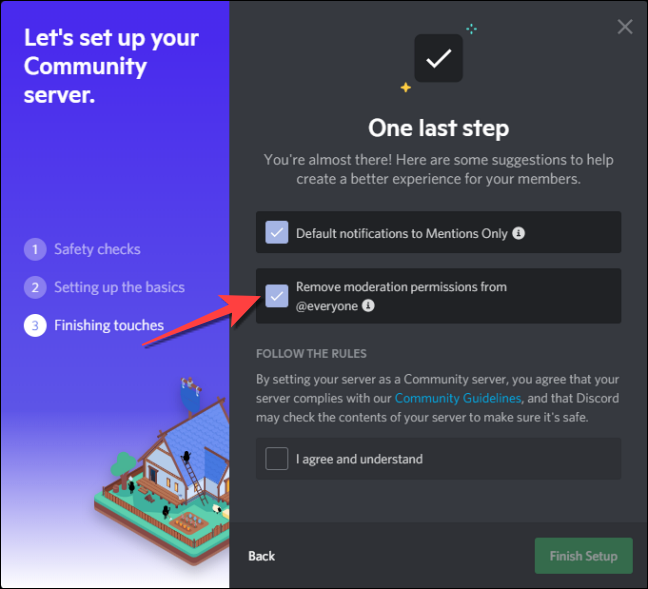
สุดท้าย ให้ทำเครื่องหมายที่ช่อง "ฉันยอมรับและเข้าใจ" หากคุณตกลงที่จะปฏิบัติตามกฎของ Discord สำหรับเซิร์ฟเวอร์ชุมชน
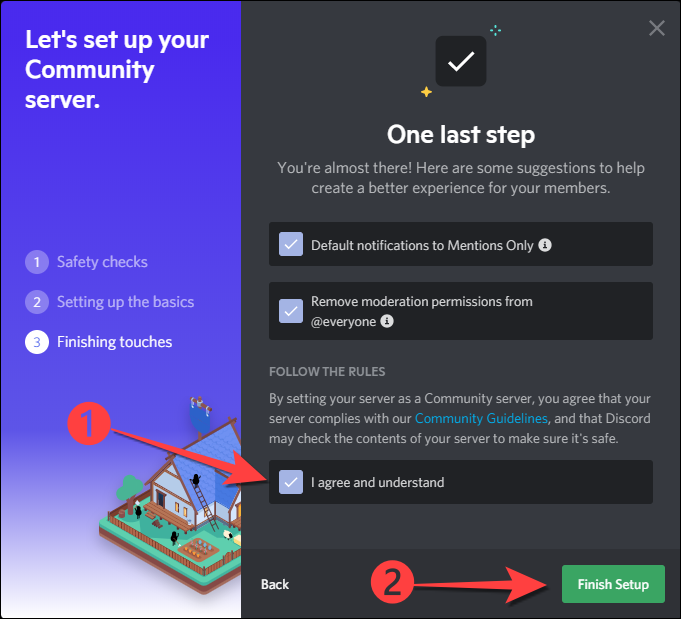
หลังจากทำเครื่องหมายในช่องที่เกี่ยวข้องแล้ว ให้เลือกปุ่ม "เสร็จสิ้นการตั้งค่า" Discord จะแสดงแบนเนอร์ที่แจ้งให้คุณทราบว่า "เซิร์ฟเวอร์ของคุณเป็นเซิร์ฟเวอร์ชุมชนแล้ว"
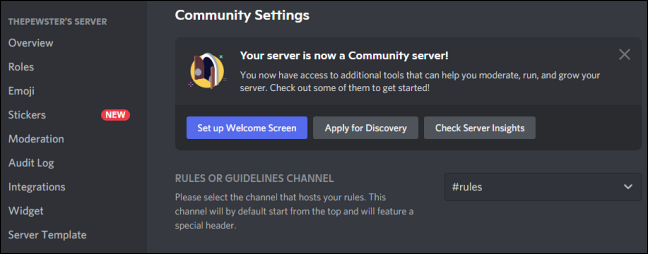
ในส่วน "คำอธิบายเซิร์ฟเวอร์" ให้เพิ่มคำอธิบายของเซิร์ฟเวอร์ชุมชนของคุณ คำอธิบายนี้จะปรากฏขึ้นเมื่อคุณสร้างลิงก์คำเชิญที่กำหนดเองเมื่อฝังอยู่ในเครือข่ายสังคม ผู้ส่งสาร หรือไซต์อื่นๆ เมื่อเสร็จแล้วให้กดปุ่ม "บันทึกการเปลี่ยนแปลง" ที่ด้านล่าง
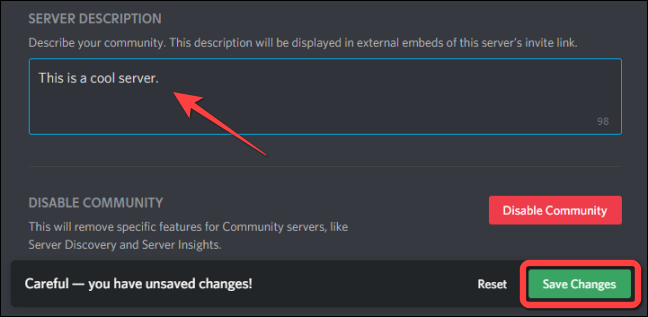
ที่เกี่ยวข้อง: วิธีเชิญผู้คนเข้าสู่เซิร์ฟเวอร์ Discord (และสร้างลิงก์เชิญ)
วิธีเพิ่มหน้าจอต้อนรับแบบกำหนดเองไปยังเซิร์ฟเวอร์ชุมชน
ไม่ว่าคุณจะสร้างเซิร์ฟเวอร์ชุมชนใหม่ตั้งแต่ต้นหรือแปลงเซิร์ฟเวอร์ที่มีอยู่ คุณต้องสร้างหน้าจอต้อนรับสำหรับผู้ใช้ใหม่ การตั้งค่าหน้าจอต้อนรับจะช่วยให้สมาชิกใหม่รู้ว่าพวกเขาสามารถทำกิจกรรมใดได้บ้างในช่องทางต่างๆ
เมื่อเปิดแอปหรือเว็บไซต์ Discord ให้คลิกที่ชื่อเซิร์ฟเวอร์ชุมชนของคุณเพื่อเปิดเมนูแบบเลื่อนลงและเลือก "การตั้งค่าเซิร์ฟเวอร์"
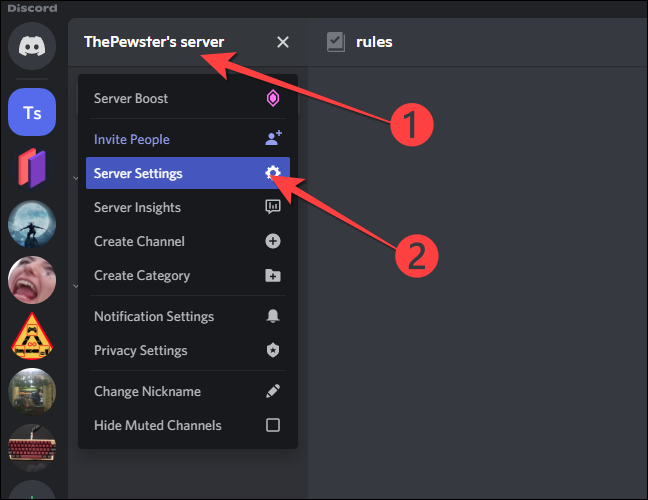
เลือก "หน้าจอต้อนรับ" ใต้ส่วน "ชุมชน" ในคอลัมน์ด้านซ้าย จากนั้นคลิกปุ่ม "ตั้งค่าหน้าจอต้อนรับ" ที่ด้านขวามือ
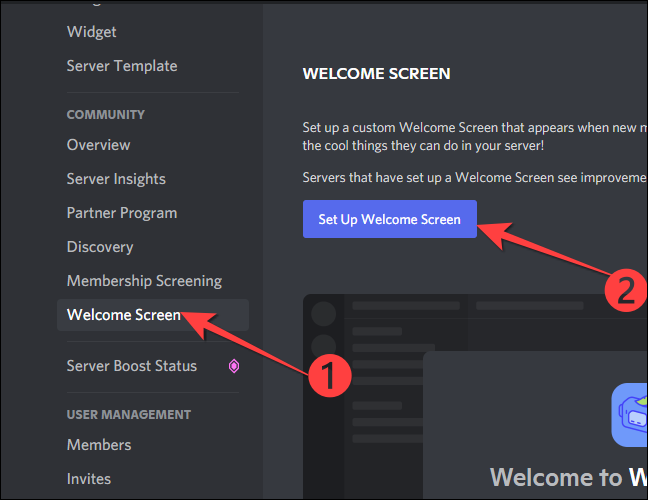
ถัดไป Discord จะขอให้คุณตั้งช่องแนะนำที่สมาชิกใหม่ทุกคนควรเข้าชมก่อน อาจเป็นกฎเกณฑ์ ทั่วไป หรือช่องทางอื่นๆ ที่คุณสร้างขึ้น
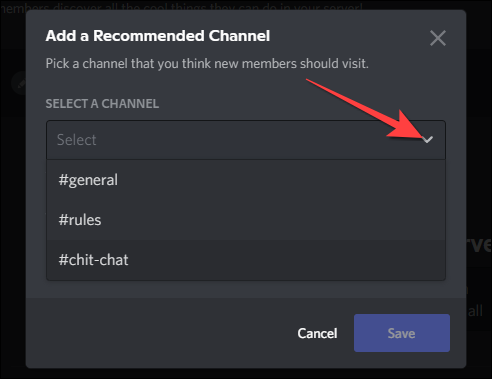
ใต้ตัวเลือก "ผู้คนทำอะไรในช่องนี้" ให้เลือกอีโมจิและเขียนคำอธิบายสั้นๆ เกี่ยวกับกิจกรรมที่ต้องทำในช่องที่เลือก เมื่อเสร็จแล้ว ให้คลิกปุ่ม "บันทึก"
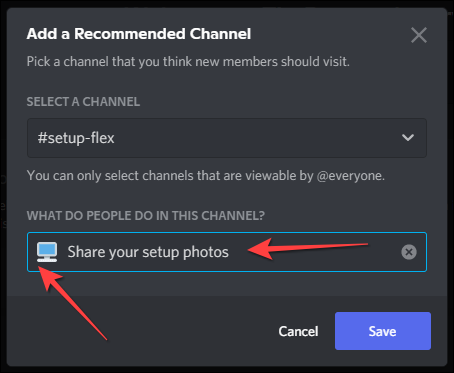
หน้าต่างการตั้งค่าหน้าจอต้อนรับแสดงข้อผิดพลาดสำหรับช่องแนะนำ 5 อันดับแรกที่ Discord เติมโดยอัตโนมัติสำหรับเซิร์ฟเวอร์ของคุณ คุณสามารถลบหรือปรับแต่งเพื่อลบข้อผิดพลาด ตัวอย่างเช่น คุณสามารถเชื่อมต่อช่อง "โปรดอ่านกฎ" ที่แนะนำกับช่อง "กฎ" ที่คุณสร้างขึ้นขณะตั้งค่าเซิร์ฟเวอร์
คลิกปุ่ม "แก้ไข" ถัดจากช่อง "โปรดอ่านกฎ"
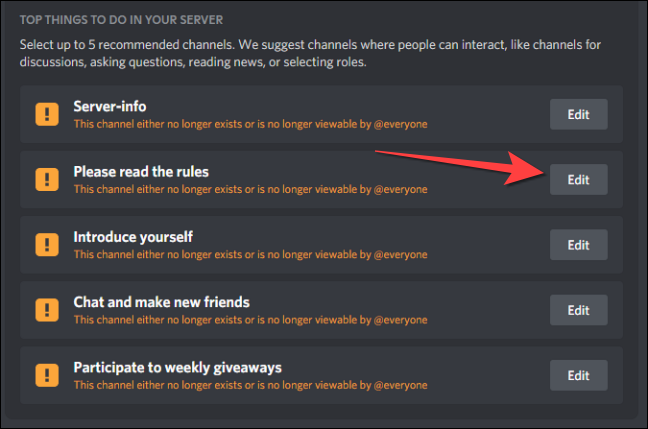
ใช้เมนูแบบเลื่อนลงเพื่อเลือก "กฎ" หรืออะไรก็ได้ที่คุณตั้งเป็นชื่อช่องกฎ หรือคุณสามารถกด "Remove" เพื่อลบช่องนั้นออกจากรายการข้อความหน้าจอต้อนรับ จากนั้น ทำขั้นตอนเดิมซ้ำสำหรับช่องอื่นๆ
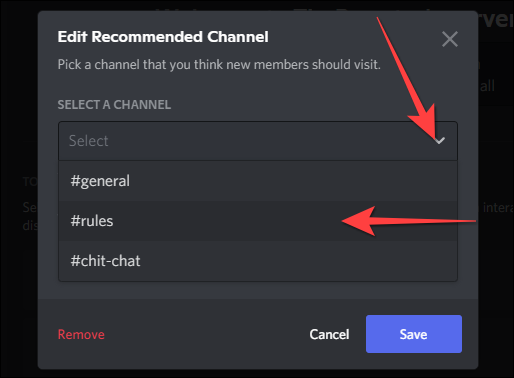
สุดท้าย เพิ่มคำอธิบายเซิร์ฟเวอร์
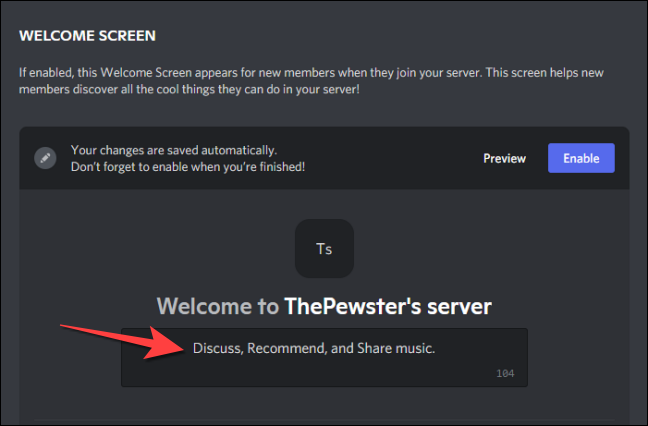
กดปุ่ม Preview หากคุณต้องการดูว่าหน้าจอต้อนรับมีลักษณะอย่างไร
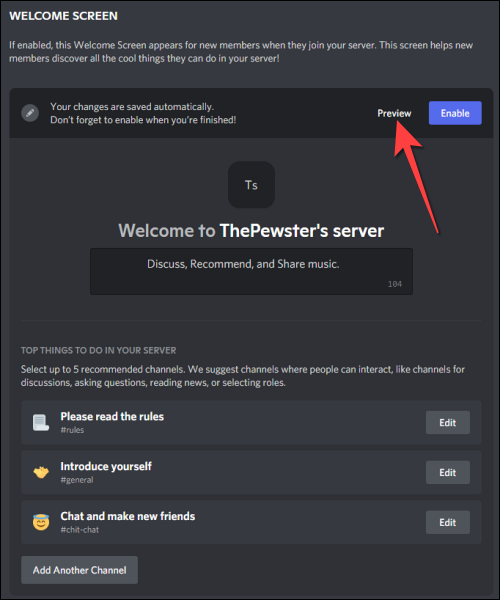
ตรวจสอบว่าทุกอย่างดูดีในตัวอย่างหน้าจอต้อนรับ
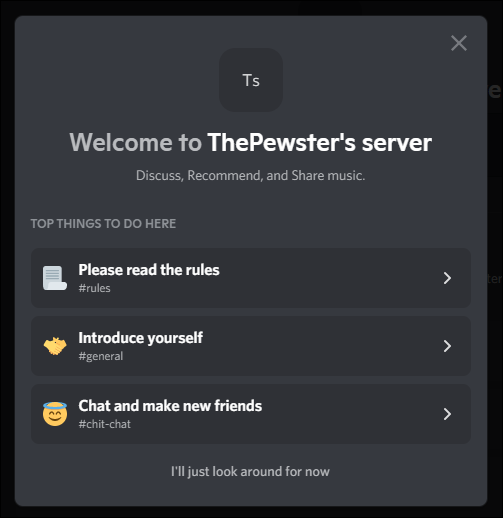
จากนั้นกด Esc เพื่อปิด เมื่อคุณทำการเปลี่ยนแปลงเนื้อหาในหน้าจอต้อนรับแล้ว ให้กดปุ่ม "เปิดใช้งาน" ที่มุมบนขวา

แค่นั้นแหละ. เมื่อมีคนเข้าร่วมเซิร์ฟเวอร์ชุมชนของคุณ หน้าจอต้อนรับแบบกำหนดเองจะช่วยให้พวกเขาค้นหาสิ่งที่พวกเขาสามารถทำได้บนเซิร์ฟเวอร์ นอกจากนี้ คุณยังสามารถเรียกใช้ดีล การประมูล และการขายบนเซิร์ฟเวอร์ชุมชนของคุณได้ หากคุณวางแผนที่จะใช้ Discord สำหรับธุรกิจของคุณ
ที่เกี่ยวข้อง: ความไม่ลงรอยกันเหมาะสำหรับธุรกิจของคุณหรือไม่?
